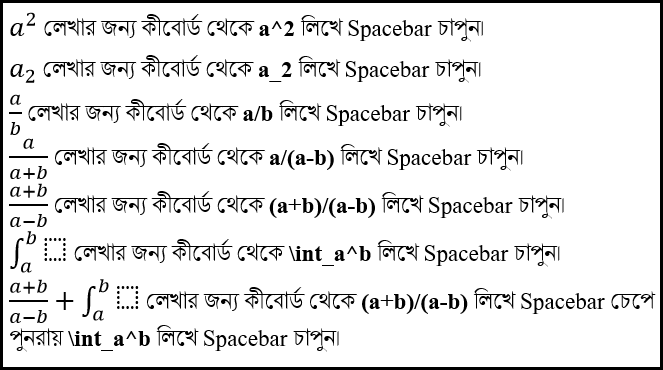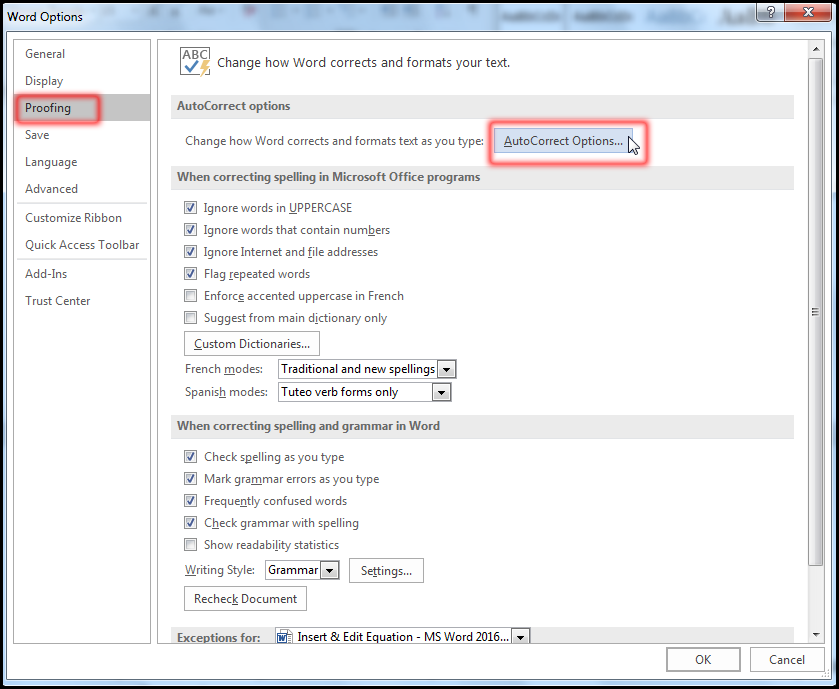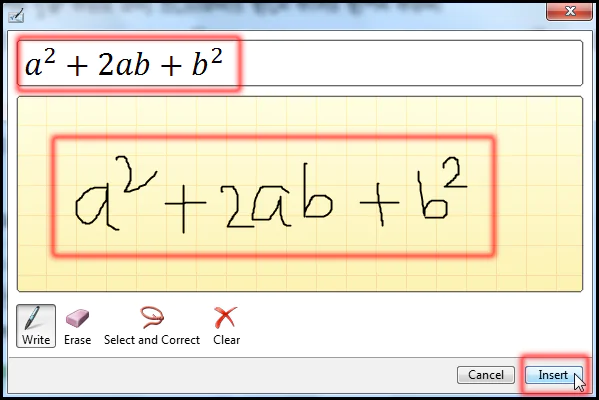Insert & Edit Equation এ অধ্যায়ের আলোচনার বিষয়বস্তু। এম এস ওয়ার্ড ডকুমেন্টে Equation কমাণ্ড দ্বারা সমীকরণ যুক্ত করা যায়।
এম এস ওয়ার্ডের মর্ডান ভার্সনে সকল সিম্বল এবং গণিতের সম্ভাব্য প্রয়োজনীয় সকল স্ট্রাকচার সংযুক্ত করা হয়েছে। ডকুমেন্টে শর্টকাট কিংবা মেন্যু ব্যবহার করে সমীকরণ যুক্ত করা যায়।
এ টিউনে আমরা দেখবো কিভাবে ওয়ার্ড ২০১৬ ডকুমেন্টে Equation যুক্ত ও শুদ্ধ করা যায়।
শর্টকাট ব্যবহার করে ইকুয়েশন যুক্ত করা (Insert Equation Using Keyboard Shortcut)
ডকুমেন্টে Equation (সমীকরণ) যুক্ত করতে নিম্নের কীবোর্ড শর্টকাট ব্যবহার পদ্ধতি বর্ণিত হলো:
- ডকুমেন্টের যেখানে সমীকরণ যুক্ত করতে চান কার্সর সেখানে স্থাপন করুন।
- অতপর কীবোর্ডের Alt কী চেপে ধরে Equal (=) চাপুন।
- ফলে কার্সর অবস্থিত স্থানে ইকুয়েশন যুক্ত করার জন্য ইকুয়েশন এডিটরসহ নিম্নের চিত্রের মত প্রদর্শিত হচ্ছে।
- ইকুয়েশন লেখার সময় যদি কোন বিশেষ চিহ্ন আনতে চান তবে নিম্নের পদক্ষেপ গ্রহণ করুন।
যেমন: চিহ্ন আনার জন্য কীবোর্ডের \alpha টাইপ করে Spacebar চাপুন, চিহ্ন আনার জন্য কীবোর্ডের \beta টাইপ করে Spacebar চাপুন, এবং চিহ্ন আনার জন্য কীবোর্ডের \Sigma টাইপ করে Spacebar চাপুন।
নিম্নের চিত্রে সম্ভাব্য চিহ্নসমূহ সহজে কীবোর্ড দ্বারা ইকুয়েশনে যুক্ত করতে পারবেন।
নিচের উদাহরণগুলো ডকুমেন্টে লেখার অনুশীলন করুন। দেখবেন খুব সহজেই সমীকরণ লেখায় পারদর্শী হয়ে উঠবেন।
তবে ওপরের নিয়মে ইকুয়েশন লেখার জন্য অবশ্যই নিম্নের পদক্ষেপ গ্রহণ করতে হবে।
- File ক্লিক করে Options ক্লিক করুন।
- অতপর প্রদর্শিত অপশন হতে বাম দিক থেকে Proofing ক্লিক করুন।
- এবারে ডান দিক থেকে Auto Correct Options ক্লিক করুন।
- প্রদর্শিত অপশন হতে Math AutoCorrect ট্যাবের Replace Text as you type টিক মার্ক দেয়া না থাকলে ক্লিক করে টিক মার্ক দিতে হবে।
- অবশেষে Ok ক্লিক করুন।
ইকুয়েশন যুক্ত করা (Insert Equation)
ডকুমেন্টে ইকুয়েশন যুক্ত করার জন্য নিম্নের পদক্ষেপ গ্রহণ করুন:
- প্রয়োজনীয় স্থানে কার্সর স্থাপন করুন।
- অতপর Insert ট্যাবের Symbol প্যানেল কিংবা গ্রুপের Equation এর ডানের ড্রপ-ডাউন এ্যারো ক্লিক করুন।
- এবারে প্রদর্শিত মেন্যু হতে প্রয়োজনীয় ইকুয়েশনের টেমপ্লেট হতে প্রয়োজনীয় টেমপ্লেট ক্লিক করুন। এবং প্রয়োজনীয় এডিট করুন।
- আর যদি নিজের মতো করে ইকুয়েশন লিখতে চান তবে Insert New Equation ক্লিক করুন।
- এবারে প্রদর্শিত ইকুয়েশনের টুলবার হতে প্রয়োজনীয় ইকুয়েশন সম্পাদন করুন।
- অবশেষে ইকুয়েশন বাউন্ডারীর বাইরে ক্লিক করে ডিসিলেক্ট করুন।
হাত দ্বারা ইকুয়েশন লিখা (Write Equation by Hand)
ডকুমেন্টে হাত দ্বারা ইকুয়েশন যুক্ত করতে নিম্নের পদক্ষেপ গ্রহণ করুন:
- যেখানে ইকুয়েশন যুক্ত করতে চান সেখানে কার্সর স্থাপন করুন।
- অতপর Insert ট্যাবের Symbol প্যানেল কিংবা গ্রুপের Equation এর ডানের ড্রপ-ডাউন এ্যারো ক্লিক করুন।
- এবারে প্রদর্শিত মেন্যু হতে Insert New Equation ক্লিক করুন।
- অতপর Equation Tools Design ট্যাবের Tools প্যানেল কিংবা গ্রুপের Ink Equation ক্লিক করুন।
- অতপর প্রদর্শিত ডায়ালগ বক্সে মাউস দ্বারা প্রয়োজনীয় ইকুয়েশন লিখুন এবং Insert বাটন ক্লিক করুন।
এবারে লক্ষ্য করুন, হাত দ্বারা লেখা ইকুয়েশনটি কার্সর অবস্থিত স্থানে প্রদর্শিত হচ্ছে।
ইকুয়েশন শুদ্ধ করা (Edit Equation)
ডকুমেন্টে Equation যুক্ত করার পর তা শুদ্ধ করা প্রয়োজন হতে পারে।
- ইকুয়েশন শুদ্ধ করার জন্য ইকুয়েশেনের মাঝে যে কোন জায়গায় মাউস দ্বারা ক্লিক করুন।
- ফলে কার্সর ইকুয়েশনের ভেতর প্রদর্শিত হবে।
- এবার প্রয়োজনীয় ইকুয়েশন শুদ্ধ করে বাউন্ডিং বক্সের বাইরে ক্লিক করুন।
ইকুয়েশন মুছে ফেলা (Delete Equation)
ডকুমেন্টে Equation যুক্ত করার পর তা মোছার প্রয়োজন হতে পারে।
- ইকুয়েশন সিলেক্ট করার জন্য ইকুয়েশেনের বায়ে অবস্থিত আইকনে মাউস দ্বারা ক্লিক করুন।
- এবারে কীবোর্ডের Delete কী চাপুন।
লক্ষ্য করুন, সিলেক্টকৃত ইকুয়েশনটি মুছে গেছে।
Insert & Format Shapes – এম এস ওয়ার্ড ২০১৬ বাংলা টিউটোরিয়াল | পর্ব ৪২ দেখতে এখানে ক্লিক করুন।
Insert & Format Chart – এম এস ওয়ার্ড ২০১৬ বাংলা টিউটোরিয়াল | পর্ব ৪৪ দেখতে এখানে ক্লিক করুন।
ইকুয়েশন বা সমীকরণ যুক্ত করা এবং শুদ্ধ করা নিয়ে তৈরি টিউন আজ এখানেই শেষ করছি। ইনশাআল্লাহ্ পরবর্তীতে এম এস ওয়ার্ড ২০১৬ ভার্সনে কিভাবে চার্ট যুক্ত ও ফরমেট (Insert & Format Chart) করা যায় সে বিষয়ে বিস্তারিত টিউন নিয়ে উপস্থিত হবো। সে পর্যন্ত আমাদের সাথেই থাকুন।
টিউনে যদি কোন ভুল কিংবা অসামঞ্জস্য দেখুন তবে দয়া করে কমেন্ট করুন। আর যদি টিউটোরিয়াটি তথ্যবহুল হয় তবে বন্ধুমহলে শেয়ার করুন।